CAD三维图形绘制之茶几
CAD三维图形绘制之茶几
CAD是一款强大的制图软件,不仅可以用来绘制二维的图形,还可以用来绘制立体的图形,今天我们教大家如何利用CAD绘制三维的茶几,感兴趣的可以看看下面的具体操作步骤:
1.在命令行输入【SPH】画出一个球体,然后点击左侧工具栏的【矩形】命令,在球体上下方分别绘制矩形,参数如下图:
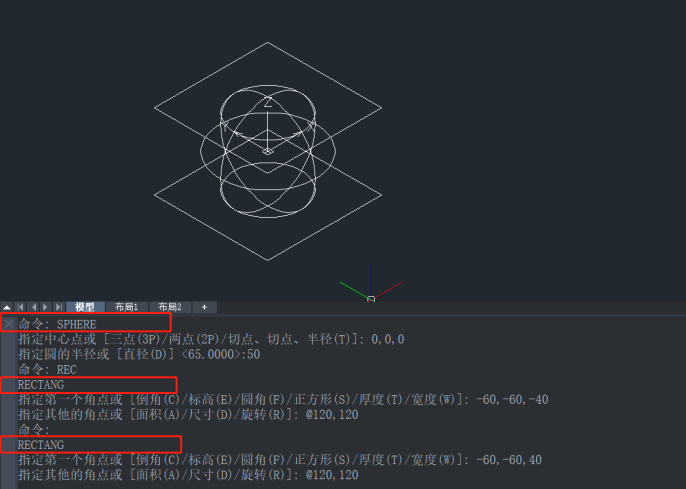 2.在命令行输入【SLICE】选择球体,然后选择其中一个矩形,重复执行上述操作,选择另一个矩形,输入【E】删除两个矩形后,最后在命令行输入令【SOLIDEDIL】对球体进行抽壳,具体的参数如下:
2.在命令行输入【SLICE】选择球体,然后选择其中一个矩形,重复执行上述操作,选择另一个矩形,输入【E】删除两个矩形后,最后在命令行输入令【SOLIDEDIL】对球体进行抽壳,具体的参数如下:

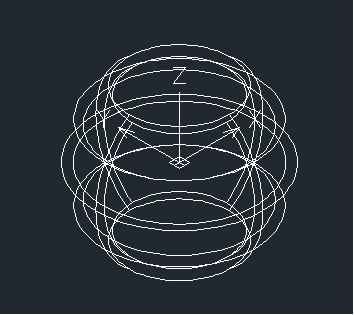 3.在命令行输入【UCS】修改坐标系的方向,然后输入【CYL】命令画出两个圆柱体。具体参数如下:
3.在命令行输入【UCS】修改坐标系的方向,然后输入【CYL】命令画出两个圆柱体。具体参数如下:
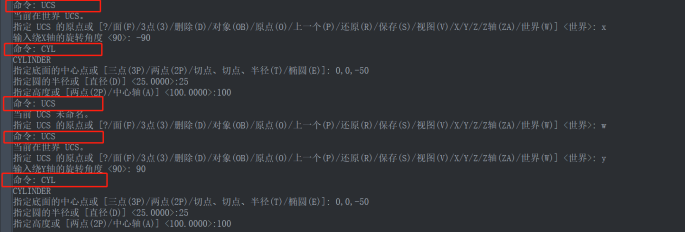
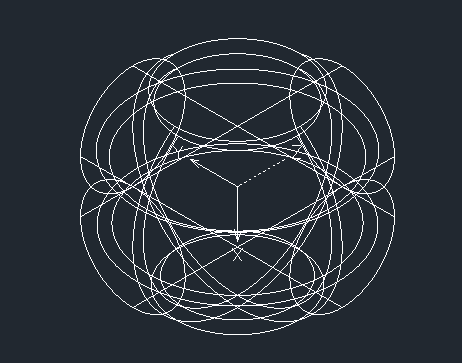 4.在命令行输入【SUB】将圆柱体从球体中剖切出来。在命令行输入【CYL】以(0,0,40)为中心点绘制高为10、半径为65的圆柱体。一个立体的茶几就绘制好了。
4.在命令行输入【SUB】将圆柱体从球体中剖切出来。在命令行输入【CYL】以(0,0,40)为中心点绘制高为10、半径为65的圆柱体。一个立体的茶几就绘制好了。
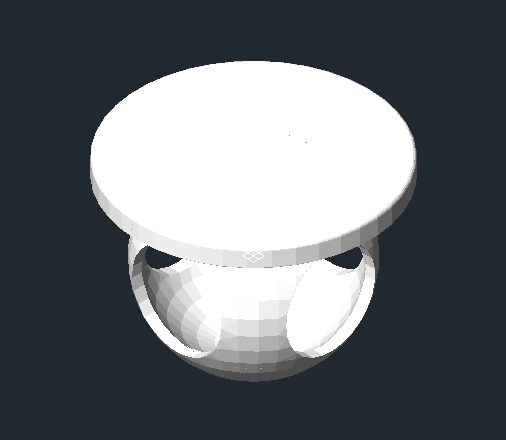 以上就是用CAD绘制立体茶几的教程了,感兴趣的小伙伴快来试试吧!
以上就是用CAD绘制立体茶几的教程了,感兴趣的小伙伴快来试试吧!
推荐阅读:国产CAD
推荐阅读:如何用CAD画手柄



























